Windows 11 將開始功能表廣告推得太遠(內部版本 22635.3495)
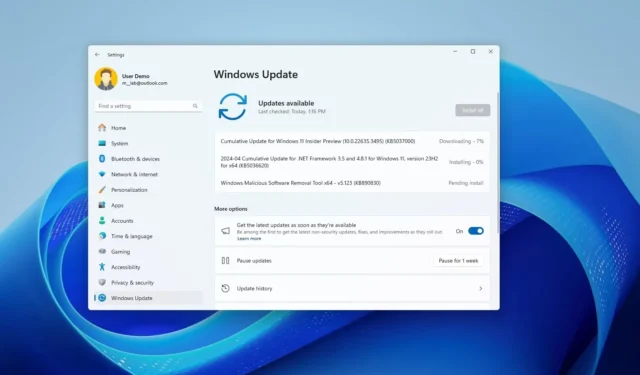
- 此預覽版在「開始」選單中推出了一種新的廣告形式。
- 此外,版本 22635.3495 將 Copilot 作為應用程式推出,並添加了新的連結設備設置,並改進了桌面版 Spotlight。
微軟現在正在 Windows Insider 計劃的 Beta 通道中推送 Windows 11 的更新 KB5037000(內部版本 22635.3495),其中包含有爭議的更改以及對現有功能的各種改進。
根據官方的更改,Windows 11 build 22635.3495 在「開始」功能表中引入了新的應用程式推薦,並對 Spotlight 體驗進行了細微更改。此更新還在「設定」應用程式中引入了一個新的「連結裝置」頁面,並開始推出使 Copilot 體驗的行為與桌面應用程式完全相同的變更。
Windows 11 內部版本 22635.3495 的新增功能
這些是測試人員於 4 月 12 日透過 Beta 頻道獲得的變更。
1.開始選單應用促銷
從更新 KB5037000 開始,Microsoft 正在嘗試在「推薦」部分下建議您可能有興趣從 Microsoft Store 下載的應用程式。
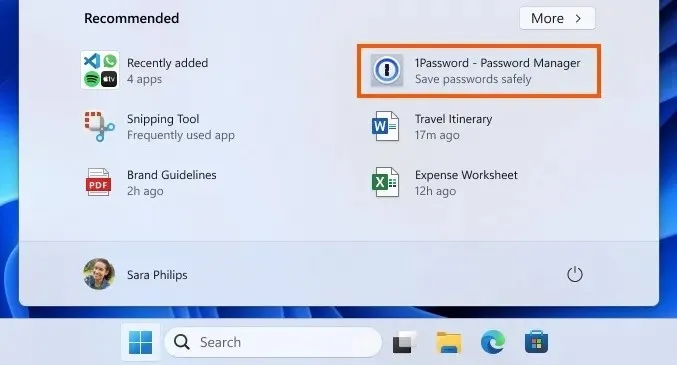
據該公司稱,這是一種讓應用程式更容易被發現的新方法,但用戶已經將這種策略標記為另一種形式的廣告。他們沒有錯。
這種方法也不是全新的,因為該公司已經在 Windows 10 上嘗試過類似的方法。
如果公司決定推動應用程式促銷,我們可以說「開始」菜單的各個方面現在都在貨幣化。請記住,每個設定也預先安裝了在「固定」部分中推廣合作夥伴(例如 Instagram、Photoshop、Twitter (X) 等)的應用程式的捷徑。
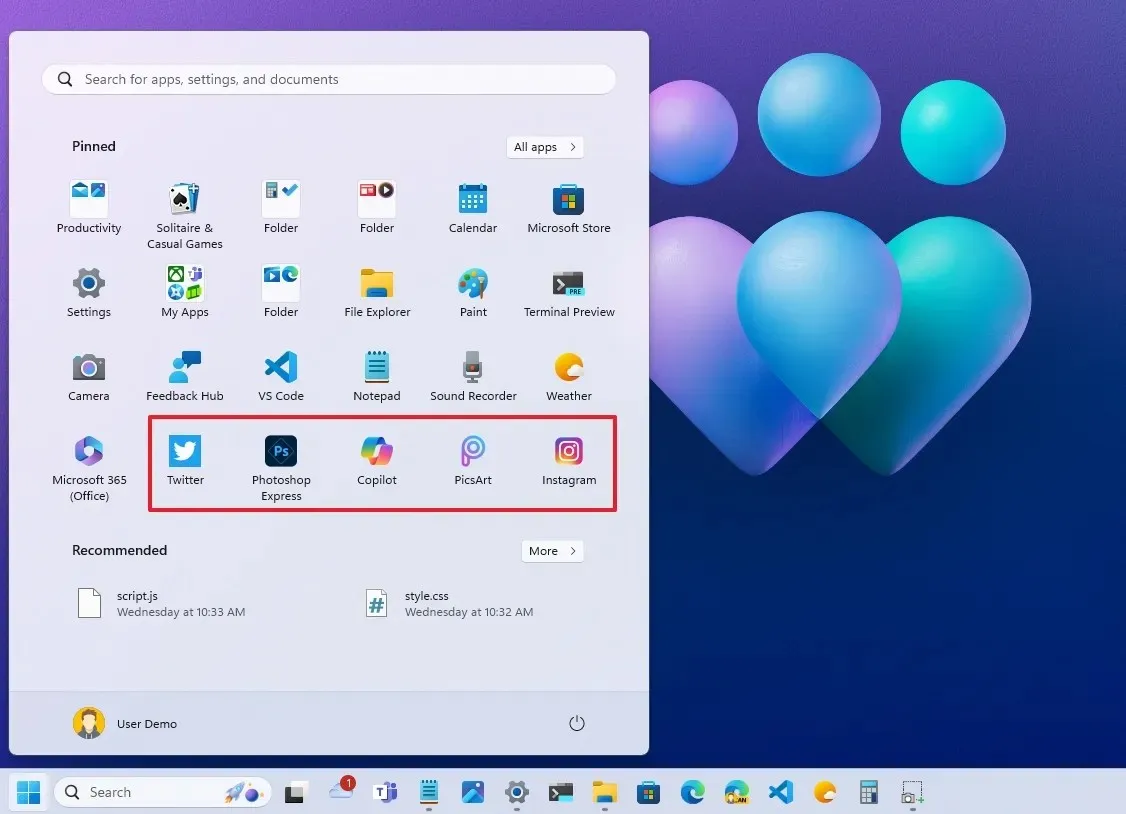
此外,在最近的更新中,微軟還在「開始」功能表的個人資料選單中引入了與帳戶相關的通知,提醒用戶帳戶上任何遺失的信息,並促進將文件備份到雲端。然而,如果你從另一個角度來看,你會注意到該公司正在試圖引誘你使用 OneDrive,這意味著更多的廣告來訂閱雲端儲存和 Microsoft 365 產品。
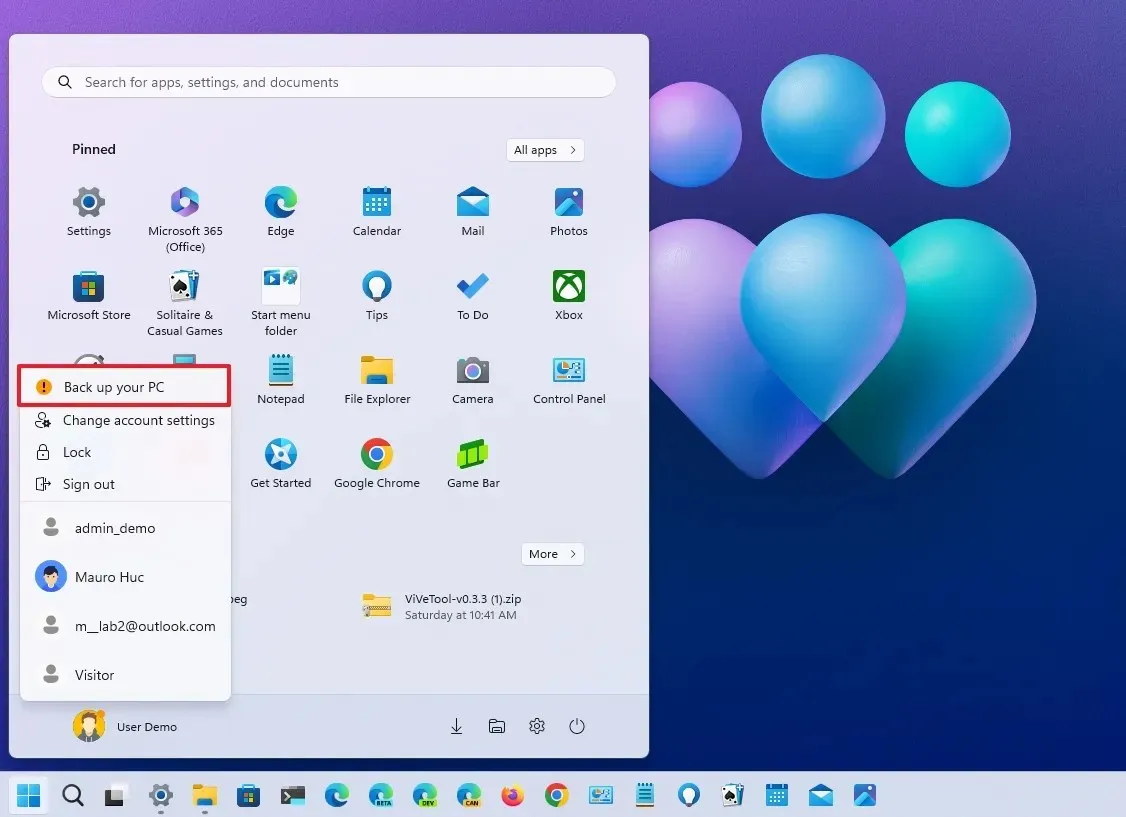
我只關注“開始”選單。 Windows Search 主頁體驗也顯示了吸引用戶使用 Bing 的搜尋建議,而 Widgets 儀表板則宣傳了大量行銷內容。
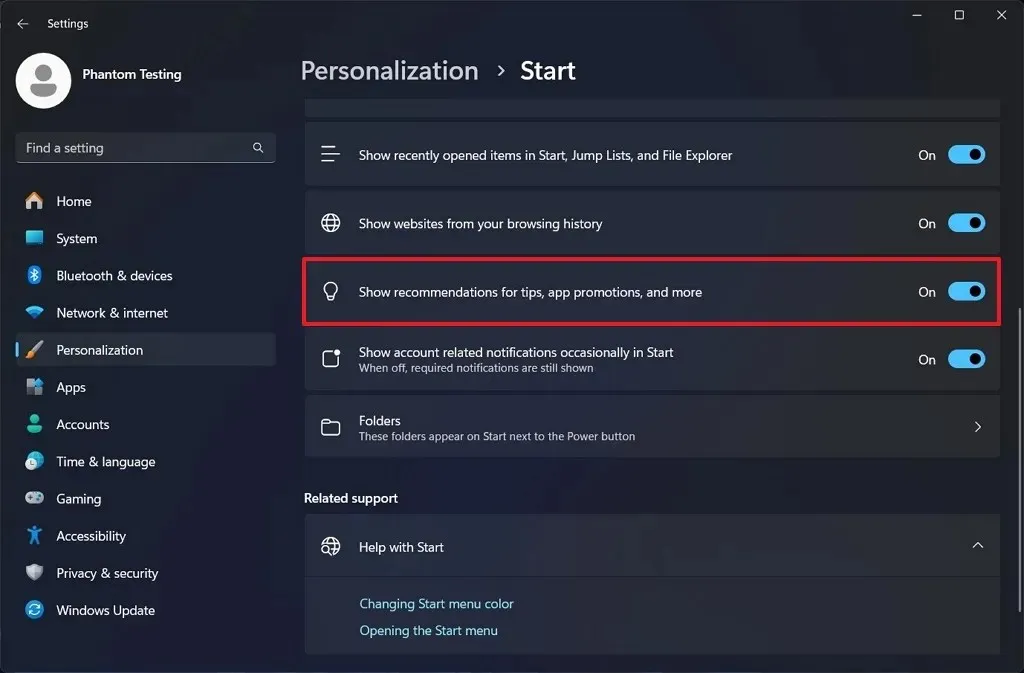
微軟也表示,該功能將僅在 Beta 頻道中為美國用戶提供,不會在商業設備上提供。
2. Copilot 作為應用程式
正如之前在Dev Channel 的build 26080 中發布的那樣,從Beta Channel 的build 22635.3495 開始,您將能夠取消停靠Copilot 側面板,將聊天機器人作為常規應用程式進行交互,您可以調整其大小並在桌面上移動。

應用程式體驗與透過 Microsoft Edge 或 Google Chrome 將 Web 版 Copilot 安裝為應用程式相同。
3.新增連結設備頁面
在「設定」應用程式中,特別是在「帳戶」部分中,您現在將找到一個新的「連結裝置」頁面,其中列出了目前使用您的Microsoft 帳戶登入的電腦和Xbox 主機,類似於您線上帳戶中的「設備」頁面。
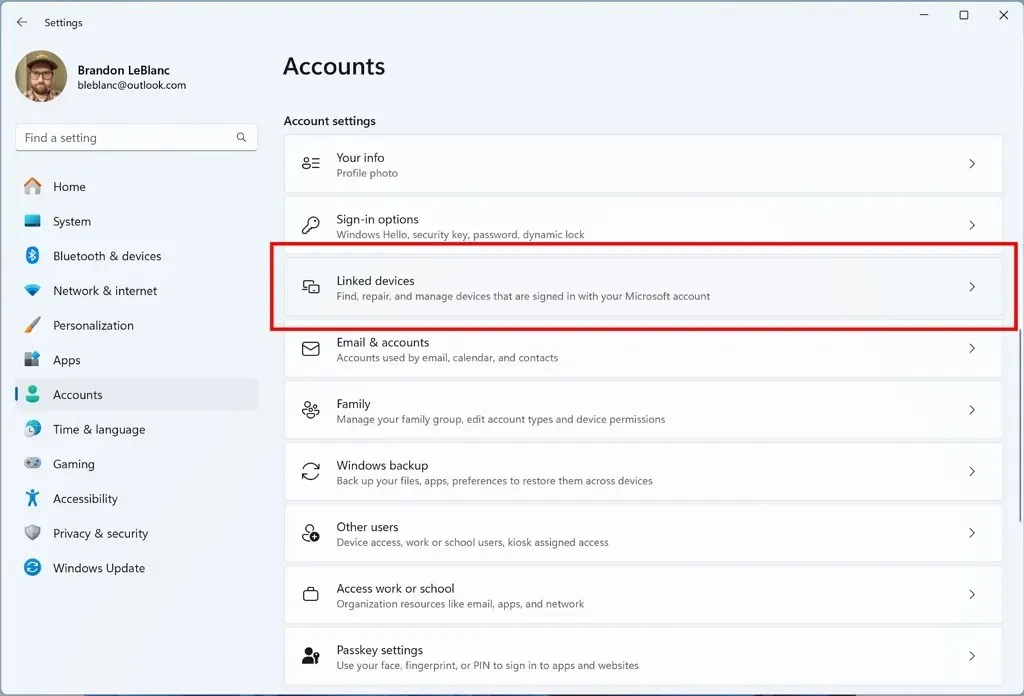
4. 桌面版聚光燈
此外,這個新的作業系統預覽版正在嘗試對右鍵單擊或雙擊圖示時的 Spotlight 體驗進行一些更改。
例如,其中一種行為包括右鍵單擊圖示或在新的 Microsoft Edge 工作階段中啟動影像時全螢幕顯示影像,並在 Bing 結果中顯示該影像。
右鍵單擊圖示時,第二種行為會開啟彈出窗口,但不會以全螢幕模式開啟。如果雙擊,該圖示將以全螢幕模式開啟彈出視窗。
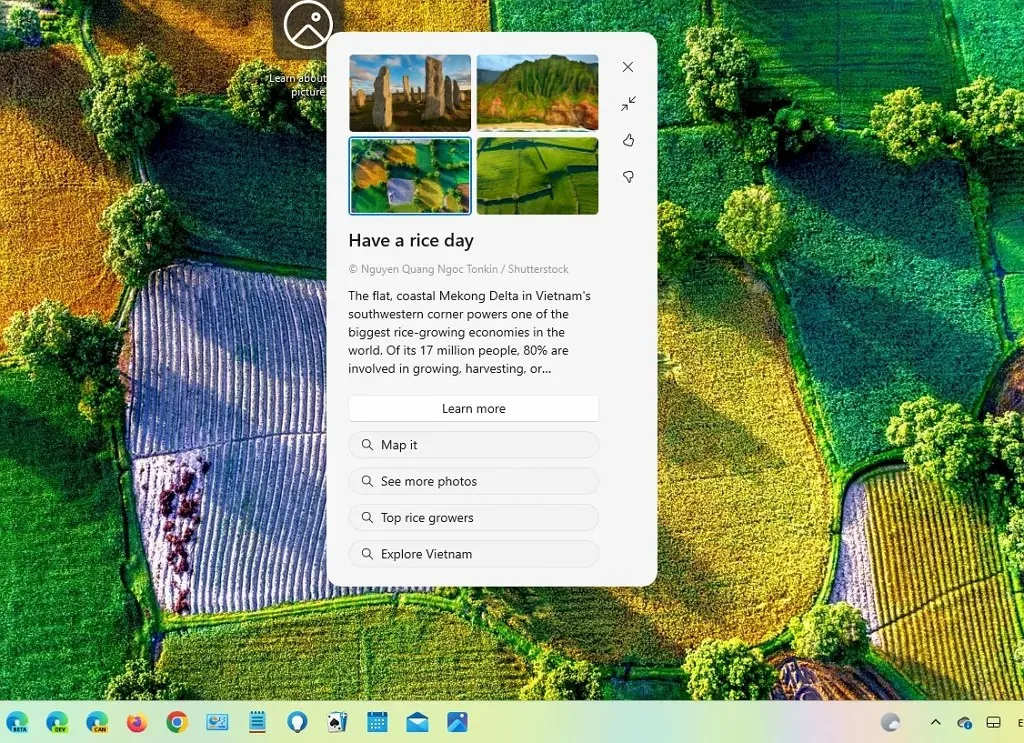
此航班還附帶副駕駛和小部件的一些已知問題。
除了 Insiders 的此構建之外,微軟還在發布預覽頻道中推出了下一個週二補丁更新 (KB5036980) 的預覽,其中包括針對網路、核心、ReFS、雙啟動等的各種修復。
安裝版本 22635.3495
若要下載並安裝 Windows 11 build 22635.3495,請透過「更新與安全性」部分中的「Windows Insider 計畫」設定將您的裝置註冊到Beta 頻道。將電腦註冊到程式後,您可以透過開啟「最新更新可用時立即取得」選項並點擊「檢查更新」按鈕,從「Windows 更新」設定下載版本。



發佈留言